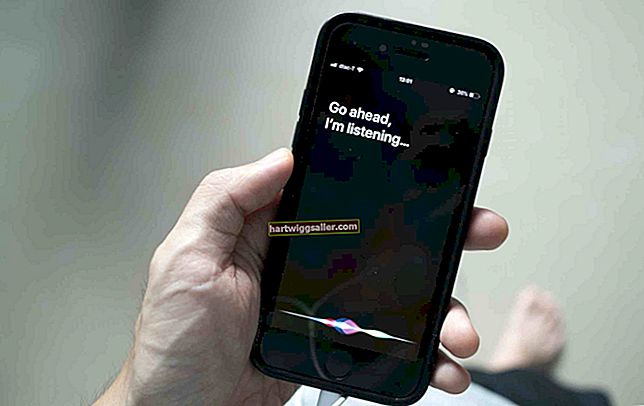Trình duyệt Web Google Chrome hoạt động khác nhiều so với các trình duyệt khác như Internet Explorer hoặc Mozilla Firefox. Theo mặc định, trình duyệt Chrome tạo một quy trình hệ điều hành hoàn toàn riêng biệt cho từng tab hoặc tiện ích mở rộng bổ sung mà bạn đang sử dụng. Nếu bạn có một số tab khác nhau đang mở và một loạt các tiện ích mở rộng của bên thứ ba được cài đặt, bạn có thể nhận thấy năm quy trình trở lên đang chạy đồng thời. Có một số cách khác nhau để tắt từng quy trình hoặc ngăn Chrome mở nhiều quy trình ngay từ đầu.
Chức năng
Thông thường, khi trình duyệt Web gặp sự cố hoặc sử dụng quá nhiều bộ nhớ, toàn bộ chương trình sẽ phải đóng, có nghĩa là bạn sẽ mất bất cứ thứ gì đang làm việc và tất cả các tab của bạn sẽ tắt. Bằng cách tách từng tab và tiện ích mở rộng thành một quy trình riêng biệt, trình duyệt có thể vẫn hoạt động ngay cả khi phải đóng một tab. Sử dụng nhiều quy trình cũng dẫn đến tốc độ lướt web nhanh hơn vì bộ nhớ máy tính chỉ được cấp cho tab hiện đang mở.
Trình quản lý tác vụ của Chrome
Trình duyệt Web Google Chrome có cửa sổ trình quản lý tác vụ tích hợp riêng để liệt kê từng quy trình hiện đang chạy. Nếu bạn cần xem từng quy trình mà Google Chrome đang sử dụng, hãy truy cập trình quản lý tác vụ bằng cách nhấp vào biểu tượng cờ lê ở góc trên bên phải của màn hình, chọn "Công cụ" rồi nhấp vào "Trình quản lý tác vụ". Nhấp vào tên của bất kỳ tab hoặc tiện ích mở rộng nào bạn muốn tắt và nhấp vào nút "Kết thúc quá trình".
Trình quản lý tác vụ Windows
Bởi vì tất cả các tab Google Chrome hiện đang mở đều có quy trình riêng biệt của chúng, mỗi quy trình sẽ xuất hiện trong cửa sổ trình quản lý tác vụ của hệ điều hành của bạn. Để truy cập màn hình trình quản lý tác vụ Windows tiêu chuẩn, hãy nhấn đồng thời các phím "Ctrl," "Alt" và "Delete" và nhấp vào nút "Start Task Manager". Cuộn xuống quy trình đầu tiên được liệt kê là "Chrome.exe" để tìm nhiều quy trình Chrome đang hoạt động. Nhấp vào quá trình bạn muốn đóng và chọn "Kết thúc quá trình".
Xử lý trên mỗi trang web
Nếu bạn không muốn Chrome mở một quy trình mới cho mỗi tab, bạn có thể đặt trình duyệt chỉ tạo một quy trình duy nhất cho nhiều tab, tất cả đều duyệt trên cùng một trang web. Để thay đổi cài đặt, nhấp chuột phải vào biểu tượng Google Chrome trong menu "Bắt đầu" và chọn "Thuộc tính". Nhấp vào hộp văn bản "Mục tiêu" và cuộn đến cuối dòng. Chèn cụm từ "--process-per-site" vào sau phần cuối của văn bản hiện trong hộp và nhấp vào "Áp dụng".